Uruchomienie własnej witryny WordPress w dzisiejszych czasach jest dość łatwe. Niestety, hakerzy szybko zaczną atakować Twoją witrynę.
Najlepszym sposobem na zabezpieczenie witryny WordPress jest zrozumienie wszystkich luk w zabezpieczeniach związanych z prowadzeniem witryny WordPress. Następnie zainstaluj odpowiednie zabezpieczenia, aby blokować hakerów w każdym z tych punktów.
W tym artykule dowiesz się, jak lepiej zabezpieczyć swoją domenę, login WordPress oraz dostępne narzędzia i wtyczki do zabezpieczenia witryny WordPress. .
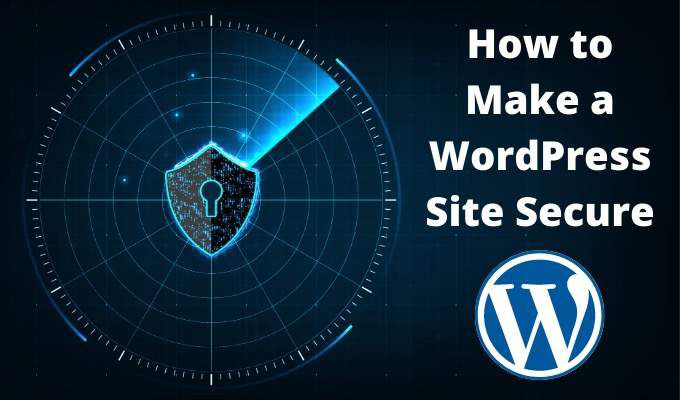
Utwórz prywatną domenę
W dzisiejszych czasach zbyt łatwo jest znajdź dostępną domenę i kupić go po bardzo niskiej cenie. Większość ludzi nigdy nie kupuje żadnych dodatków do swojej domeny. Jednak jednym dodatkiem, który zawsze należy wziąć pod uwagę, jest Ochrona prywatności.
Istnieją trzy podstawowe poziomy ochrony prywatności w GoDaddy, ale są one również zgodne z ofertami większości dostawców domen.
Zwykle aktualizacja domeny do jeden z tych poziomów zabezpieczeń wymaga jedynie wyboru uaktualnienia z menu rozwijanego na stronie z listą domen.
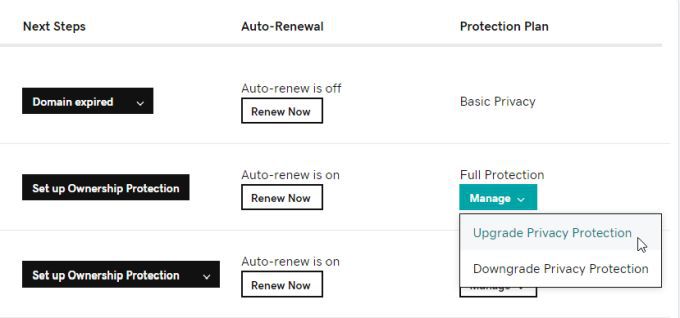
Podstawowa ochrona domeny jest dość tania (zwykle około 9,99 USD rocznie), a wyższe poziomy bezpieczeństwa nie są nie jest dużo droższe.
To doskonały sposób na powstrzymanie spamerów przed wyrzucaniem Twoich danych kontaktowych z bazy danych WHOIS lub innych osób o złych zamiarach, które chcą uzyskać dostęp do Twoich danych kontaktowych.
Ukryj wp- config.php i .htaccess Files
Kiedy pierwszy raz zainstaluj WordPress, musisz dołączyć identyfikator administracyjny i hasło do bazy danych WordPress SQL w pliku wp-config.php .
Te dane są szyfrowane po instalacji, ale chcesz też zablokować hakerom możliwość edycji tego pliku i uszkodzenia witryny. Aby to zrobić, znajdź i edytuj plik .htaccess w folderze głównym swojej witryny i dodaj następujący kod na dole pliku.
# protect wpconfig.php
<files wp-config.php>
order allow,deny
deny from all
</files>
Aby zapobiec zmianom w. htaccess, dodaj poniższy kod również na końcu pliku.
# Protect .htaccess file
<Files .htaccess>
order allow,deny
deny from all
</Files>
Zapisz plik i zamknij edytor plików.
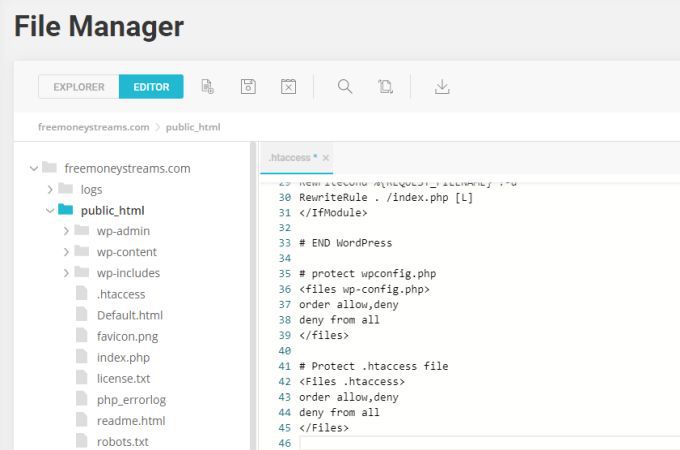
Możesz także rozważyć kliknięcie każdego pliku prawym przyciskiem myszy i zmianę uprawnień, aby całkowicie usunąć dostęp do zapisu dla wszystkich.
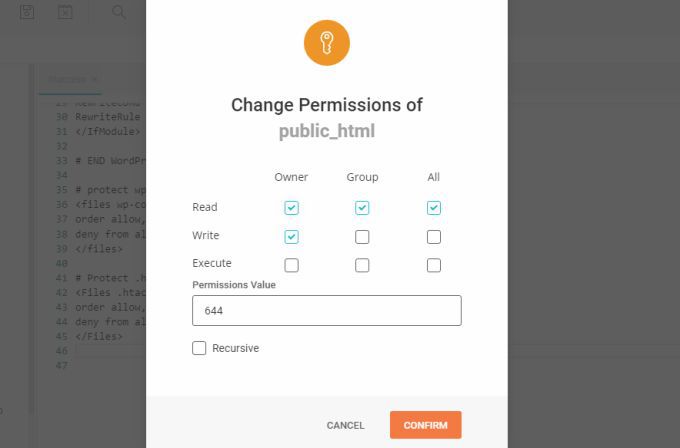
Chociaż zrobienie tego na pliku wp-config.php nie powinno powodować żadnych problemów, zrobienie tego na .htaccess może spowodować problemy. Zwłaszcza jeśli używasz jakichkolwiek zabezpieczających wtyczek WordPress, które mogą wymagać edycji pliku .htaccess za Ciebie.
Jeśli otrzymasz jakiekolwiek błędy z WordPress, zawsze możesz zaktualizować uprawnienia, aby zezwolić na dostęp do zapisu w. htaccess ponownie.
Zmień adres URL logowania do WordPressa
Ponieważ domyślną stroną logowania dla każdej witryny WordPress jest twoja_domena / wp-admin.php, hakerzy będą używać tego adresu URL do prób włamania do Twojej witryny.
Zrobią to za pomocą tak zwanych ataków „brutalnej siły”, w ramach których wyślą odmiany typowych nazw użytkownika i haseł, których często używa wiele osób. Hakerzy mają nadzieję, że im się poszczęści i trafią w odpowiednią kombinację.
Możesz całkowicie powstrzymać te ataki, zmieniając swoje URL logowania do WordPressa na coś niestandardowego.
Istnieje wiele wtyczek WordPress, które pomogą Ci to zrobić. Najpopularniejszym jest WPS Ukryj login.
Ta wtyczka dodaje sekcję do karty Ogólnew sekcji Ustawieniaw WordPress.
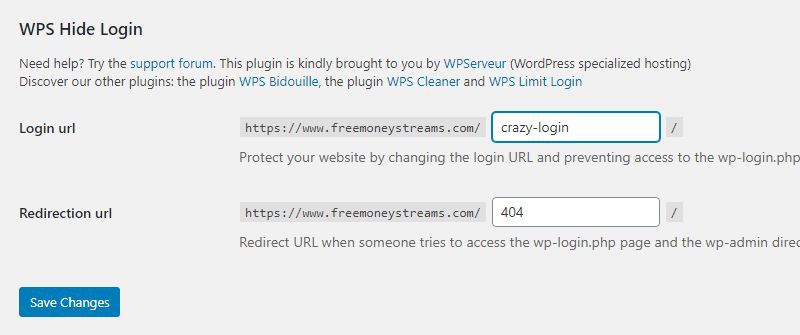
Tam możesz wpisać dowolny adres URL logowania i wybrać Zapisz zmiany, aby go aktywować. Następnym razem, gdy będziesz chciał zalogować się do swojej witryny WordPress, użyj tego nowego adresu URL.
Jeśli ktoś spróbuje uzyskać dostęp do Twojego starego adresu URL wp-admin, zostanie przekierowany na stronę 404 Twojej witryny.
Uwaga: jeśli używasz wtyczki pamięci podręcznej, pamiętaj, aby dodać nowy adres URL logowania do listy witryn, a niedo pamięci podręcznej. Następnie wyczyść pamięć podręczną przed ponownym zalogowaniem się do witryny WordPress.
Zainstaluj wtyczkę zabezpieczającą WordPress
Jest wiele Wtyczki zabezpieczające WordPress do wybrać z. Spośród nich Wordfence jest najczęściej pobieranym, nie bez powodu.
Darmowa wersja Wordfence zawiera potężny silnik skanowania, który wyszukuje zagrożenia typu backdoor, złośliwy kod w twoich wtyczkach lub w Twojej witrynie, zagrożenia spowodowane wstrzyknięciem MySQL i nie tylko. Zawiera również zaporę ogniową do blokowania aktywnych zagrożeń, takich jak ataki DDOS.
Pozwoli ci to również powstrzymać ataki siłowe, ograniczając próby logowania i blokując użytkowników, którzy wykonują zbyt wiele nieprawidłowych prób logowania.
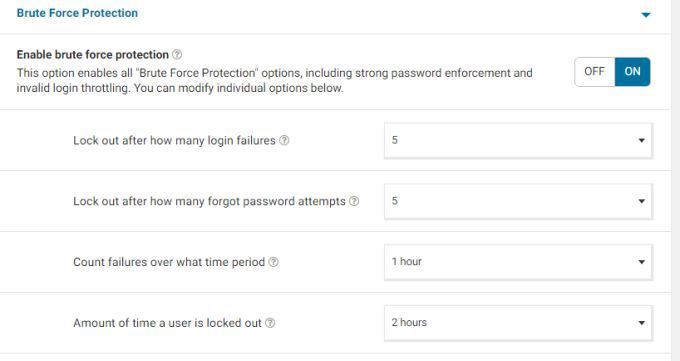
Dostępnych jest sporo ustawień w wersji bezpłatnej. To więcej niż wystarczająco, aby chronić małe i średnie witryny przed większością ataków.
Istnieje również przydatna strona pulpitu nawigacyjnego, którą można przeglądać, aby monitorować ostatnie zagrożenia i ataki, które zostały zablokowane.
Skorzystaj z Generator haseł WordPress i 2FA
Ostatnią rzeczą, jakiej oczekujesz, jest łatwe odgadnięcie hasła przez hakerów. Niestety, zbyt wiele osób używa bardzo prostych haseł, które łatwo odgadnąć. Niektóre przykłady obejmują użycie nazwy witryny internetowej lub własnej nazwy użytkownika jako części hasła lub niestosowanie żadnych znaków specjalnych.
Jeśli zaktualizowałeś WordPress do najnowszej wersji, masz dostęp do zaawansowanych narzędzi do zabezpieczania haseł, aby zabezpieczyć swoją witrynę WordPress.
Pierwszym krokiem do poprawy bezpieczeństwa hasła jest przejście do każdego użytkownika witryny, przewinięcie w dół do sekcji Zarządzanie kontem i wybranie przycisku Wygeneruj hasło.
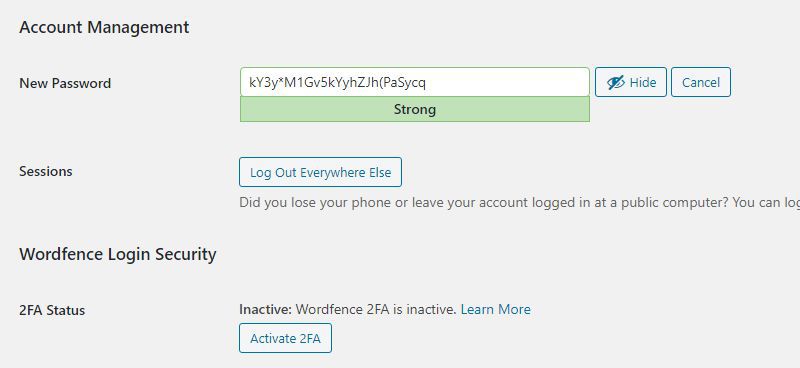
Spowoduje to wygenerowanie długiego, bardzo bezpiecznego hasła zawierającego litery, cyfry i znaki specjalne. Zapisz to hasło w bezpiecznym miejscu, najlepiej w dokumencie na dysku zewnętrznym, który możesz odłączyć od komputera, gdy jesteś online.
Wybierz Wyloguj się wszędzie indziej, aby upewnić się, że wszystko aktywne sesje są zamknięte.
Wreszcie, jeśli zainstalowałeś wtyczkę bezpieczeństwa Wordfence, zobaczysz przycisk Aktywuj 2FA. Wybierz tę opcję, aby włączyć uwierzytelnianie dwuskładnikowe dla logowania użytkowników.
Jeśli nie używasz Wordfence, musisz zainstalować jedną z tych popularnych wtyczek 2FA.
Inne ważne względy bezpieczeństwa
Jest jeszcze kilka rzeczy, które możesz zrobić, aby w pełni zabezpieczyć swoją witrynę WordPress.
Oba Wtyczki WordPress i sama wersja WordPressa powinny być zawsze aktualizowane. Hakerzy często próbują wykorzystać luki w starszych wersjach kodu w Twojej witrynie. Jeśli nie zaktualizujesz obu, narażasz witrynę na ryzyko.
1. Regularnie wybieraj Wtyczkii Zainstalowane wtyczkiw panelu administracyjnym WordPress. Przejrzyj wszystkie wtyczki pod kątem statusu, który mówi, że dostępna jest nowa wersja.
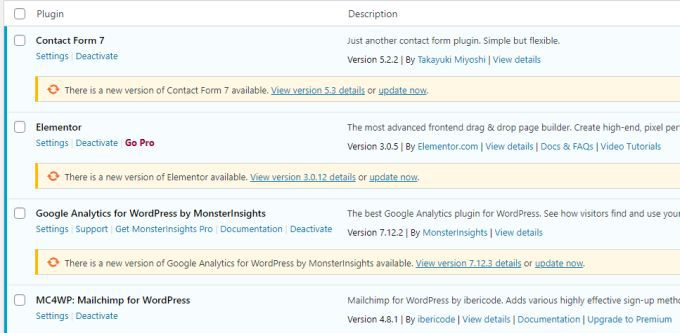
Gdy zobaczysz nieaktualny plik, wybierz Aktualizuj teraz. Możesz także rozważyć wybranie opcji Włącz automatyczne aktualizacje dla swoich wtyczek.
Jednak niektórzy ludzie obawiają się tego, ponieważ aktualizacje wtyczek mogą czasami zepsuć witrynę lub motyw. Dlatego zawsze dobrze jest przetestować aktualizacje wtyczek na lokalna witryna testowa WordPress przed włączeniem ich w działającej witrynie.
2. Po zalogowaniu się do pulpitu WordPress, zobaczysz powiadomienie, że WordPress jest nieaktualny, jeśli używasz starszej wersji.
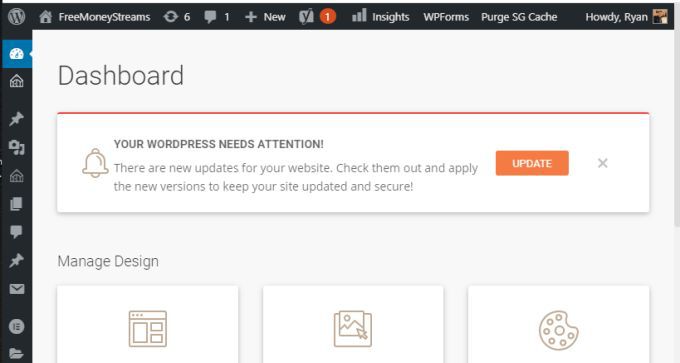
Ponownie utwórz kopię zapasową witryny i załaduj ją do lokalną witrynę testową na swoim komputerze, aby sprawdzić, czy aktualizacja WordPressa nie uszkodzi Twojej witryny, zanim zaktualizujesz ją w aktywnej witrynie.
3. Skorzystaj z bezpłatnych funkcji zabezpieczeń usługodawcy hostingowego. Większość usługodawców hostingowych oferuje szereg bezpłatnych usług bezpieczeństwa dla hostowanych tam witryn. Robią to, ponieważ nie tylko chroni Twoją witrynę, ale także chroni cały serwer. Jest to szczególnie ważne, gdy korzystasz ze współdzielonego konta hostingowego, na którym inni klienci mają witryny internetowe na tym samym serwerze.

Często obejmują one darmowe zabezpieczenia SSL instalacji Twojej witryny, darmowe kopie zapasowe, możliwość blokowania złośliwych adresów IP, a nawet bezpłatny skaner witryny, który będzie regularnie przeskanuj swoją witrynę pod kątem złośliwego kodu lub luk w zabezpieczeniach.
Prowadzenie strony internetowej nigdy nie jest tak proste, jak instalacja WordPressa i zwykłe publikowanie treści. Ważne jest, aby Twoja witryna WordPress była jak najbezpieczniejsza. Wszystkie powyższe wskazówki pomogą Ci to zrobić bez większego wysiłku.